Cambiare il cavo HDMI potrebbe essere il modo per risolvere l'errore 020
- L'errore HDCP 020 è un problema che si verifica quando il dispositivo Roku tenta di riprodurre contenuti e il protocollo HDCP non è in grado di verificare che il dispositivo sorgente sia valido.
- Molti contenuti sono protetti, quindi se viene rilevata un'attività non autorizzata, potresti non essere in grado di riprodurre video.
- Di solito, l'errore potrebbe essere causato dal cavo HDMI, quindi scollegarlo e fissarlo nuovamente potrebbe risolvere il problema.
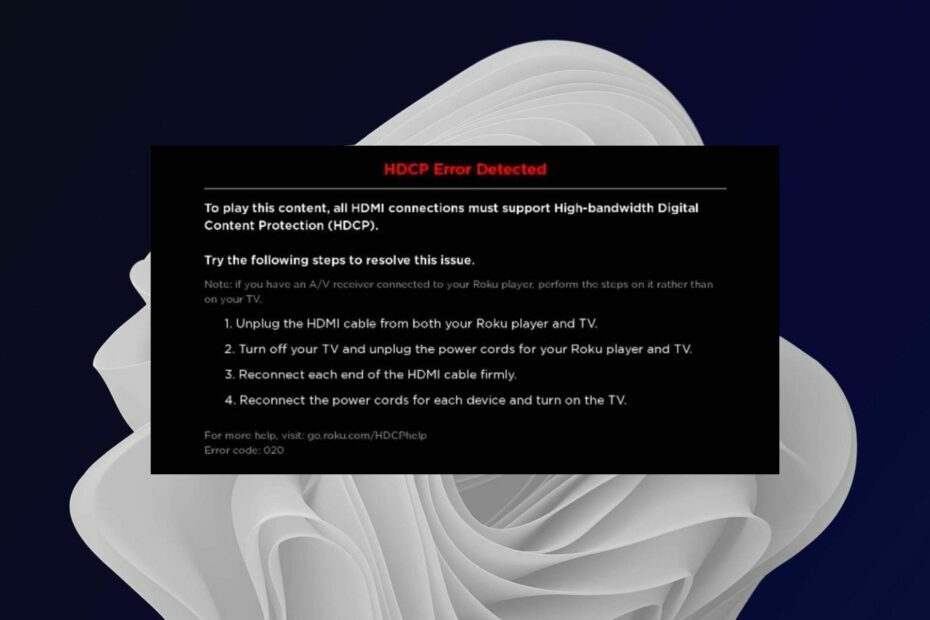
L'errore Roku 020 è un messaggio standard che appare sullo schermo del tuo dispositivo Roku. Questo errore significa che non puoi connetterti a Internet e riprodurre video in streaming sulla TV.
Il dispositivo ha quasi tutte le funzionalità di cui potresti aver bisogno per accedere a migliaia di canali e app. Tuttavia, a volte potresti riscontrare alcuni problemi con il tuo dispositivo Roku.
Roku è uno dei dispositivi di streaming più popolari utilizzati da milioni di persone in tutto il mondo. Infatti, è diventato così popolare da poter essere considerato uno standard nei moderni sistemi di intrattenimento domestico.
Perché continuo a ricevere errori HDCP su Roku?
HDCP sta per High-bandwidth Digital Content Protection ed è uno schema di protezione dalla copia utilizzato da molti servizi di streaming per impedire la copia non autorizzata dei propri contenuti. È quasi simile alla protezione DRM, ma esiste un modo per farlo rimuovere DRM dai file.
Il dispositivo è compatibile con la tecnologia HDCP, che gli consente di riprodurre contenuti da diversi canali. Se riscontri un errore HDCP 020 sul tuo dispositivo Roku, significa che c'è qualche problema con la connessione tra il tuo dispositivo e la TV.
Come testiamo, esaminiamo e valutiamo?
Abbiamo lavorato negli ultimi 6 mesi alla creazione di un nuovo sistema di revisione su come produciamo i contenuti. Usandolo, abbiamo successivamente rifatto la maggior parte dei nostri articoli per fornire una reale esperienza pratica sulle guide che abbiamo realizzato.
Per maggiori dettagli puoi leggere come testiamo, esaminiamo e valutiamo su WindowsReport.
Entrambe le estremità della connessione potrebbero essersi allentate o danneggiate, quindi scollega e ricollega saldamente i cavi. È anche possibile che esista un problema con la porta HDMI sulla TV o sul monitor.
Cosa significa contenuto non autorizzato HDCP disattivato?
Contenuto non autorizzato HDCP disattivato è un messaggio che potrebbe apparire sullo schermo del televisore durante la visualizzazione di contenuti protetti. È una funzionalità di sicurezza che impedisce alle persone di copiare contenuti video digitali, inclusi film e programmi TV.
Questo messaggio può essere visualizzato quando provi a utilizzare un dispositivo non autorizzato o quando provi a connettere due dispositivi che non supportano la crittografia HDCP.
Come posso correggere l'errore HDCP 020 su Roku?
1. Cambia il tuo cavo HDMI
La prima cosa che dovresti controllare è se i tuoi cavi sono perfettamente funzionanti. Se il cavo è danneggiato o se è troppo lungo, potrebbe causare problemi con il segnale trasmesso dalla TV al dispositivo Roku.
Scollega tutti i dispositivi collegati alla stessa porta HDMI. Se disponi di più di una porta HDMI, prova a scollegare tutti i dispositivi collegati a tali porte e quindi a ricollegarli a un'altra porta HDMI.
Ciò risolverà anche il tuo problema poiché potrebbe essere dovuto a un sovraccarico di errori HDCP generati da diversi dispositivi collegati tramite una porta HDMI. Inoltre, assicurati che entrambe le estremità del cavo siano fissate saldamente in modo che non vi siano collegamenti allentati tra di loro.
2. Riavvia Roku
Scollegare il cavo di alimentazione dal retro del dispositivo e attendere almeno 30 secondi. Quindi ricollegalo e attendi che il dispositivo si avvii correttamente.
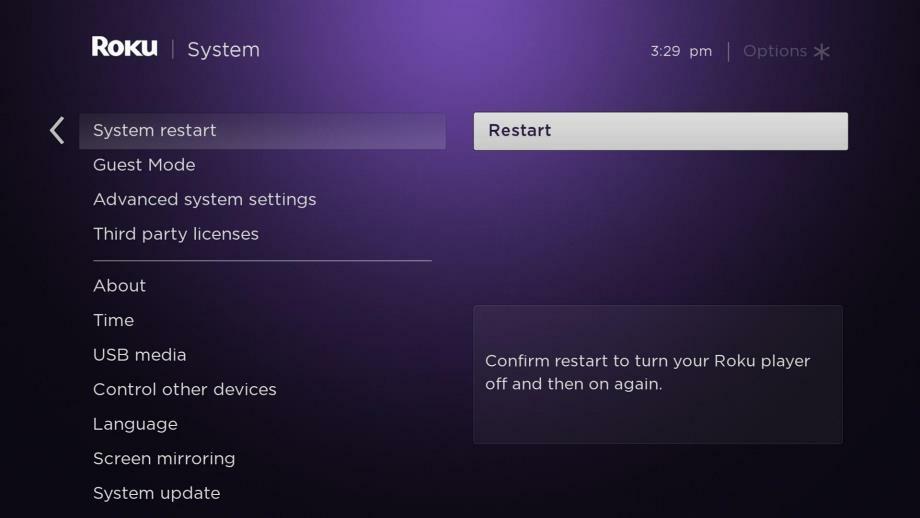
A volte, il riavvio del lettore di streaming non risolve questo problema. In questi casi, è necessario ripristinare le impostazioni di fabbrica del dispositivo Roku. Assicurati di aver eseguito il backup di tutti i tuoi dati importanti prima di eseguire un ripristino poiché cancellerà tutti i dati memorizzati sul tuo dispositivo.
3. Ripristina il router
A volte questo problema è causato da dati danneggiati o altri problemi nel router stesso. Se noti attività insolite dal tuo router, è ora di ripristinarlo.
Se disponi di una connessione Wi-Fi, prova a ripristinare il router scollegandolo per almeno 30 secondi. Quindi ricollegalo e attendi che si avvii prima di riconnetterti al tuo dispositivo Roku. Questo può anche risolvere altri problemi correlati come Errore Roku 014.30.
- Codice errore Peacock PAS_41004: come risolverlo
- Errore Roku 014.30: come risolverlo
- Codice errore Disney 43: come risolverlo
4. Modificare il tipo di visualizzazione
- premi il Casa sul telecomando Roku per accedere Impostazioni.

- Navigare verso Tipo di visualizzazione.

- Seleziona il Rilevamento automatico del tipo di visualizzazione opzione.
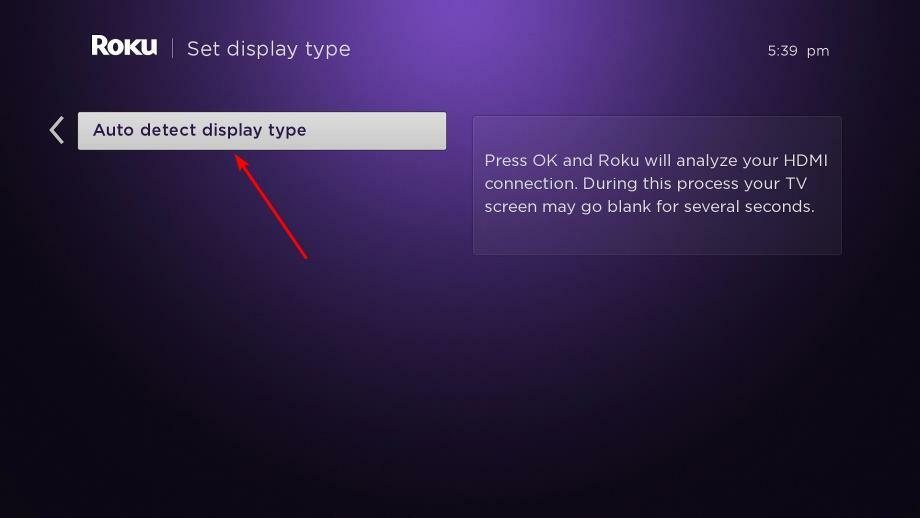
5. Disabilita la frequenza di aggiornamento del display per Roku
- premi il Casa sul telecomando Roku per accedere Impostazioni.

- Ora seleziona Sistema.

- Clicca su Impostazioni avanzate di sistema e seleziona Impostazioni di visualizzazione avanzate.

- Attiva/disattiva il Frequenza di aggiornamento del display con regolazione automatica A Disabilitato.

Come posso guardare l'HDCP sulla mia TV?
HDCP è una tecnologia di protezione dalla copia utilizzata da molti dispositivi per impedire la copia non autorizzata di contenuti audio e video digitali.
Per guardare contenuti protetti HDCP sulla TV, avrai bisogno di un cavo HDMI compatibile con HDCP, necessario per leggere la chiave di crittografia dal dispositivo sorgente e inviarla alla TV.
Se il problema persiste puoi contattare Supporto per Roku e controlla se hanno una soluzione alternativa.
Dovresti incontrare il Errore HDCP su Netflix, fai riferimento alla nostra guida su come risolvere rapidamente il problema. Inoltre, se stai avendo un problema con la ricezione del segnale HDMI sul tuo dispositivo, abbiamo un articolo di esperti per aiutarti a risolverlo.
Fateci sapere eventuali altri suggerimenti che potrebbero aver funzionato per voi nella sezione commenti qui sotto.


